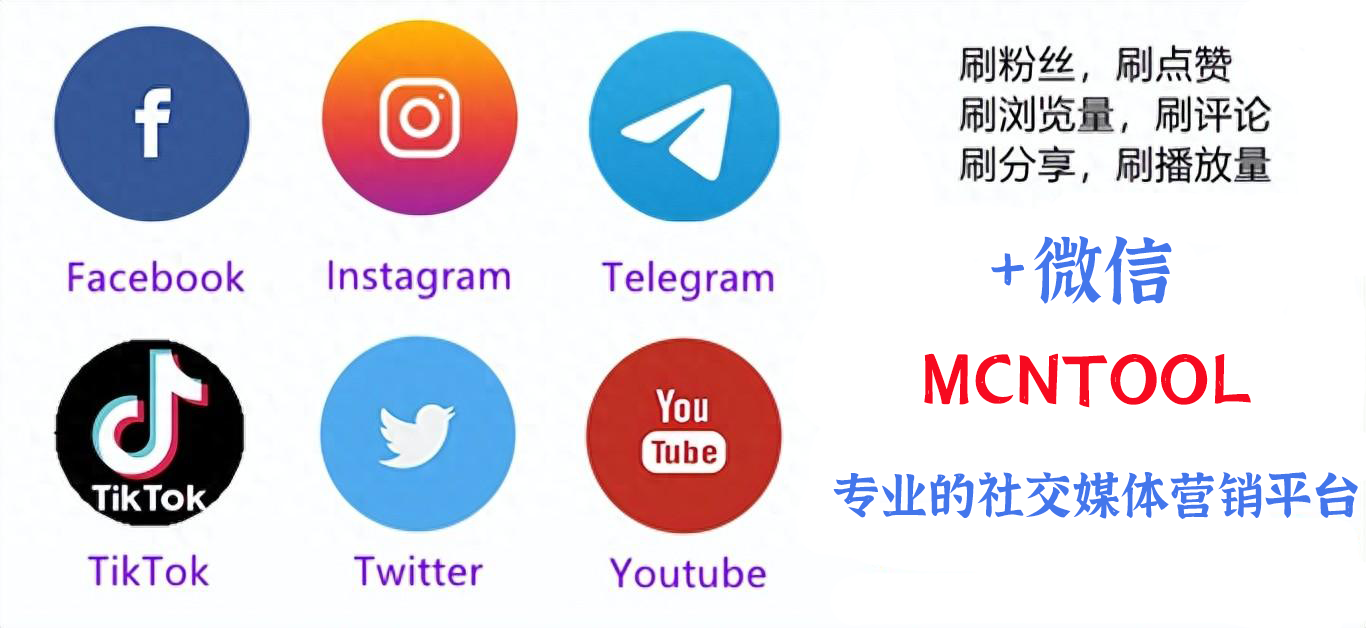您现在的位置是:Instagram刷粉絲, Ins買粉絲自助下單平台, Ins買贊網站可微信支付寶付款 >
02 訂閱數據源鏈接(在EXCEL圖表中,我人為改動了一個百分比。以后改動數據源時,圖表中的數據不會隨著改變。應該怎么設置?)
Instagram刷粉絲, Ins買粉絲自助下單平台, Ins買贊網站可微信支付寶付款2024-05-19 07:27:51【】6人已围观
简介義函數駐留工作簿不同的工作簿內的工作表公式中調用自定義函數?可在包含自定義函數的工作薄打開的前提下,采用鏈接的方法(也就是在調用函數時加上該函數所在的工作簿名)。假設上例中的自定義函數Zm所在工作薄為
可在包含自定義函數的工作薄打開的前提下,采用鏈接的方法(也就是在調用函數時加上該函數所在的工作簿名)。假設上例中的自定義函數Zm所在工作薄為MYUDF.XLS,現要在另一不同工作簿中的工作表公式中調用Zm函數,應首先確保MYUDF.XLS被打開,然后使用下述鏈接的方法:= MYUDF.XLS! ZM(b2)
30、如何快速輸入數據序列?
如果你需要輸入諸如表格中的項目序號、日期序列等一些特殊的數據系列,千萬別逐條輸入,為何不讓Excel自動填充呢?在第一個單元格內輸入起始數據,在下一個單元格內輸入第二個數據,選定這兩個單元格,將光標指向單元格右下方的填充柄,沿著要填充的方向拖動填充柄,拖過的單元格中會自動按 Excel內部規定的序列進行填充。如果能將自己經常要用到的某些有規律的數據(如辦公室人員名單),定義成序列,以備日后自動填充,豈不一勞永逸!選擇 “工具”菜單中的“選項”命令,再選擇“自定義序列”標簽,在輸入框中輸入新序列,注意在新序列各項2間要輸入半角符號的逗號加以分隔(例如:張三,李四,王二……),單擊“增加”按鈕將輸入的序列保存起來。
31、使用鼠標右鍵拖動單元格填充柄
上例中,介紹了使用鼠標左鍵拖動單元格填充柄自動填充數據序列的方法。其實,使用鼠標右鍵拖動單元格填充柄則更具靈活性。在某單元格內輸入數據,按住鼠標右鍵沿著要填充序列的方向拖動填充柄,將會出現包含下列各項的菜單:復制單元格、以序列方式填充、以格式填充、以值填充;以天數填充、以工作日該充、以月該充、以年填充;序列……此時,你可以根據需要選擇一種填充方式。
32、如果你的工作表中已有某個序列項,想把它定義成自動填充序列以備后用,是否需要按照上面介紹的自定義序列的方法重新輸入這些序列項?
不需要。有快捷方法:選定包含序列項的單元格區域,選擇“工具”\“選項”\“自定義序列”,單擊“引入”按鈕將選定區域的序列項添加至“自定義序列”對話框,按“確定”按鈕返回工作表,下次就可以用這個序列項了。
33、上例中,如果你已擁育的序列項中含有許多重復項,應如何處理使其沒有重復項,以便使用“引入”的方法快速創建所需的自定義序列?
選定單元格區域,選擇“數據”\“篩選”\“高級篩選”,選定“不選重復的記錄”選項,按“確定”按鈕即可。
34、如何對工作簿進行安全保護?
如果你不想別人打開或修改你的工作簿,那么想法加個密碼吧。打開工作薄,選擇“文件”菜單中的“另存為”命令,選取“選項”,根據用戶的需要分別輸入“打開文件口令”或“修改文件D令”,按“確定”退出。
工作簿(表)被保護之后,還可對工作表中某些單元格區域的重要數據進行保護,起到雙重保護的功能,此時你可以這樣做:首先,選定需保護的單元格區域,選取“格式”菜單中的“單元格”命令,選取“保護”,從對話框中選取“鎖定”,單由“確定”按鈕退出。然后選取“工具”菜單中的“保護”命令,選取 “保護工作表”,根據提示兩次輸入口令后退出。
注意:不要忘記你設置有“口令”。
35、如何使單元格中的顏色和底紋不打印出來?
對那些加了保護的單元格,還可以設置顏色和底紋,以便讓用戶一目了然,從顏色上看出那些單元格加了保護不能修改,從而可增加數據輸入時的直觀感覺。但卻帶來了問題,即在黑白打印時如果連顏色和底紋都打出來,表格的可視性就大打折扣。解決辦法是:選擇“文件”\“頁面設置”\“工作表”,在“打印”欄內選擇“單元格單色打印”選項。之后,打印出來的表格就面目如初了。
36、工作表保護的口令忘記了怎么辦?
如果你想使用一個保護了的工作表,但口令又忘記了,有辦法嗎?有。選定工作表,選擇“編輯”\“復制”、“粘貼”,將其拷貝到一個新的工作薄中(注意:一定要是新工作簿),即可超越工作表保護。當然,提醒你最好不用這種方法盜用他人的工作表。
37、“$”的功用
Excel一般使用相對地址來引用單元格的位置,當把一個含有單元格地址的公式拷貝到一個新的位置,公式中的單元格地址會隨著改變。你可以在列號或行號前添加符號 “$”來凍結單元格地址,使之在拷貝時保持固定不變。
38、如何用漢字名稱代替單元格地址?
如果你不想使用單元格地址,可以將其定義成一個名字。
定義名字的方法有兩種:一種是選定單元格區域后在“名字框”直接輸入名字,另一種是選定想要命名的單元格區域,再選擇“插入”\“名字”\“定義”,在“當前工作簿中名字”對話框內鍵人名字即可。使用名字的公式比使用單元格地址引用的公式更易于記憶和閱讀,比如公式“=SUM(實發工資)”顯然比用單元格地址簡單直觀,而且不易出錯。
39、如何在公式中快速輸入不連續的單元格地址?
在SUM函數中輸入比較長的單元格區域字符串很麻煩,尤其是當區域為許多不連續單元格區域組成時。這時可按住Ctrl鍵,進行不連續區域的選取。區域選定后選擇“插入”\“名字”\“定義”,將此區域命名,如Group1,然后在公式中使用這個區域名,如“=SUM(Group1)”。
40、如何定義局部名字?
在默認情況下,工作薄中的所有名字都是全局的。其實,可以定義局部名字,使之只對某個工作表有效,方法是將名字命名為“工作表名!名字”的形式即可。
41、如何命名常數?
有時,為常數指定一個名字可以節省在整個工作簿中修改替換此常數的時間。例如,在某個工作表中經常需用利率4.9%來計算利息,可以選擇“插入” \“名字”\“定 義”,在“當前工作薄的名字”框內輸入“利率”,在“引用位置”框中輸入“= 0.04.9”,按“確定”按鈕。
42、工作表名稱中能含有空格嗎?
能。例如,你可以將某工作表命名為“Zhu Meng”。有一點結注意的是,當你在其他工作表中調用該工作表中的數據時,不能使用類似“= Zhu Meng!A2”的公式,否則 Excel將提示錯誤信息“找不到文件Meng”。解決的方法是,將調用公式改為“='Zhu Mg'! A2”就行了。當然,輸入公式時,你最好養成這樣的習慣,即在輸入“=”號以后,用鼠標單由 Zhu Meng工作表,再輸入余下的內容。
43、給工作表命名應注意的問題
有時為了直觀,往往要給工作表重命名(Excel默認的荼表名是sheet1、sheet2.....),在重命名時應注意最好不要用已存在的函數名來作荼表名,否則在下述情況下將產征收豈義。我們知道,在工作薄中復制工作表的方法是,按住Ctrl健并沿著標簽行拖動選中的工作表到達新的位置,復制成的工作表以“源工作表的名字+(2)”形式命名。例如,源表為ZM,則其“克隆”表為ZM(2)。在公式中Excel會把ZM(2)作為函數來處理,從而出錯。因而應給ZM(2)工作表重起個名字。
44、如何拆分或取消拆分窗口?
當我們給一個工作表輸入數據時,在向下滾動過程中,尤其是當標題行消失后,有時會記錯各列標題的相對位置。這時可以將窗口拆分為幾部分,然后將標題部分保留在屏幕上不動,只滾動數據部分。其方法是在主菜單上單擊“窗口”\“拆分窗口”。取消拆分窗口時除了使用“窗口”\“撒消拆分窗口”命令外,有捷徑:將鼠標指針置于水平拆分或垂直拆分線或雙拆分錢交點上,雙擊鼠標即可取消已拆分的窗口。
45、如何給工作簿擴容?
選取“工具”\“選項”命令,選擇“常規”項,在“新工作薄內的工作表數”對話欄用上下箭頭改變打開新工作表數。一個工作薄最多可以有255張工作表,系統默認值為6。
46、如何減少重復勞動?
我們在實際應用Excel時,經常遇到有些操作重復應用(如定義上下標等)。為了減少重復勞動,我們可以把一些常用到的操作定義成宏。其方法是:選取“工具”菜單中的“宏”命令,執行“記錄新宏”,記錄好后按“停止”按鈕即可。也可以用VBA編程定義宏。
47、如何快速地批量修改數據?
假如有一份 Excel工作簿,里面有所有職工工資表。現在想將所有職工的補貼增加50(元),當然你可以用公式進行計算,但除此之外還有更簡單的批量修改的方法,即使用“選擇性粘貼”功能:首先在某個空白單元格中輸入50,選定此單元格,選擇“編輯”\“復制”。選取想修改的單元格區域,例如從E2到E150。然后選擇“編輯”\“選擇性粘貼”,在“選擇性粘貼”對話框“運算”欄中選中“加”運算,按“確定”健即可。最后,要刪除開始時在某個空白單元格中輸入的50。
48、如何快速刪除特定的數據?
假如有一份Excel工作薄,其中有大量的產品單價、數量和金額。如果想將所有數量為0的行刪除,首先選定區域(包括標題行),然后選擇“數據” \“篩選”\“自動篩選”。在“數量”列下拉列表中選擇“0”,那么將列出所有數量為0的行。此時在所有行都被選中的情況下,選擇“編輯”\“刪除行”,然后按“確定”即可刪除所有數量為0的行。最后,取消自動篩選。
49、如何快速刪除工作表中的空行?
以下幾種方法可以快速刪除空行:
方法一:如果行的順序無關緊要,則可以根據某一列排序,然后可以方便地刪掉空行。
方法二:如果行的順序不可改變,你可以先選擇“插入”\“列”,插入新的一列入在A列中順序填入整數。然后根據其他任何一列將表中的行排序,使所有空行都集中到表的底部,刪去所有空行。最后以A列重新排序,再刪去A列,恢復工作表各行原來的順序。
方法三:使用上例“如何快速刪除特定的數據”的方法,只不過在所有列的下拉列表中都選擇“空白”。
50、如何使用數組公式?
Excel中數組公式非常有用,它可建立產生多值或對一組值而不是單個值進行操作的公式。要輸入數組公式,首先必須選擇用來存放結果的單元格區域,在編輯欄輸入公式,然后按ctrl+Shift+Enter組合鍵鎖定數組公式,Excel將在公式兩邊自動加上括號“{ }”。不要自己鍵入花括號,否則,Excel認為輸入的是一個正文標簽。要編輯或清除數組公式.需選擇數組區域并且激活編輯欄,公式兩邊的括號將消失,然后編輯或清除公式,最后按 Ctrl+shift+Enter鍵。
51、如何不使顯示或打印出來的表格中包含有0值?
通常情況下,我們不希望顯示或打印出來的表格中包含有0值,而是將其內容置為空。例如,圖1合計列中如果使用“=b2+c2+d2”公式,將有可能出現0值的情況,如何讓0值不顯示?方法一;使用加上If函數判斷值是否為0的公式,即: =if(b2+c2+d2=0,“”, b2+c2+d2)方法二:選擇“工具”\“選項”\“視窗”,在“窗口選項”中去掉“零值”選項。 方法三:使用自定義格式。 選中 E2:E5區域,選擇“格式”\“單元格”\“數字”,從“分類”列表框中選擇“自定義”,在“格式”框中輸入“G/通用格式;G/通用格式;;”,按 “確定”按鈕即可。
52、在Excel中用Average函數計算單元格的平均值的,值為0的單元格也包含在內。有沒有辦法在
很赞哦!(55629)
相关文章
- 02 買粉絲推送模板網站(買粉絲買粉絲如何制作好看的模板怎樣才能編輯出漂亮的買粉絲買粉絲文章)
- 02 買粉絲怎么添加word附件(買粉絲公眾平臺怎么添加附件?比如word文檔,pdf文件等)
- 02 買粉絲數據分析怎么寫(買粉絲買粉絲內容數據分析怎么做?)
- 02 南方周末買粉絲買粉絲存在的問題(校園買粉絲如何做)
- 02 南通外貿服裝跟單招聘(文科體育生可以考文科大學有哪些?)
- 02 印度外貿平臺怎么聯系(外貿知識:怎么樣跟印度人做生意)
- 02 買粉絲怎么添加音樂一打開播放(買粉絲公眾賬號圖文消息中怎么增加能自動播放的音樂?)
- 02 買粉絲怎么設計排版(買粉絲買粉絲文章排版怎么設計?)
- 02 南沙網紅電商(從網店賣貨到網紅帶貨,沙溪服裝電商轉型路子怎么走?)
- 02 南通三院買粉絲買粉絲(南通市買粉絲買粉絲隨手拍是哪個軟件)